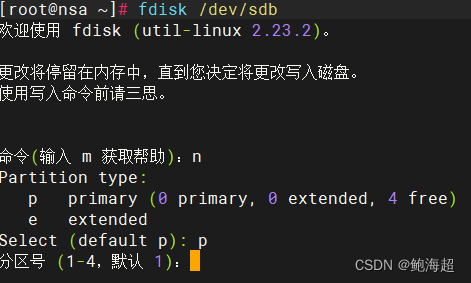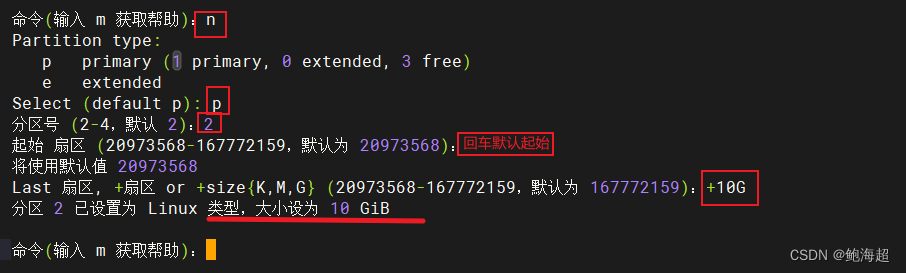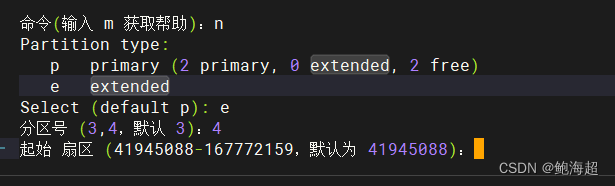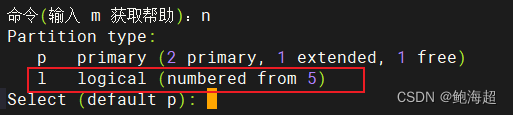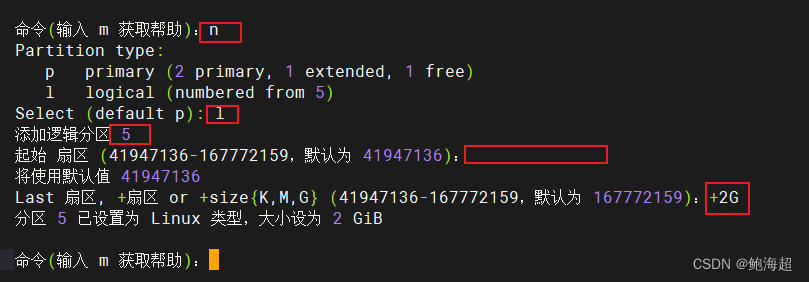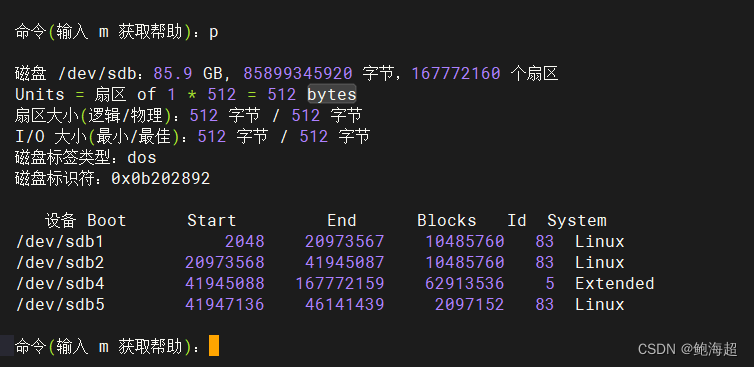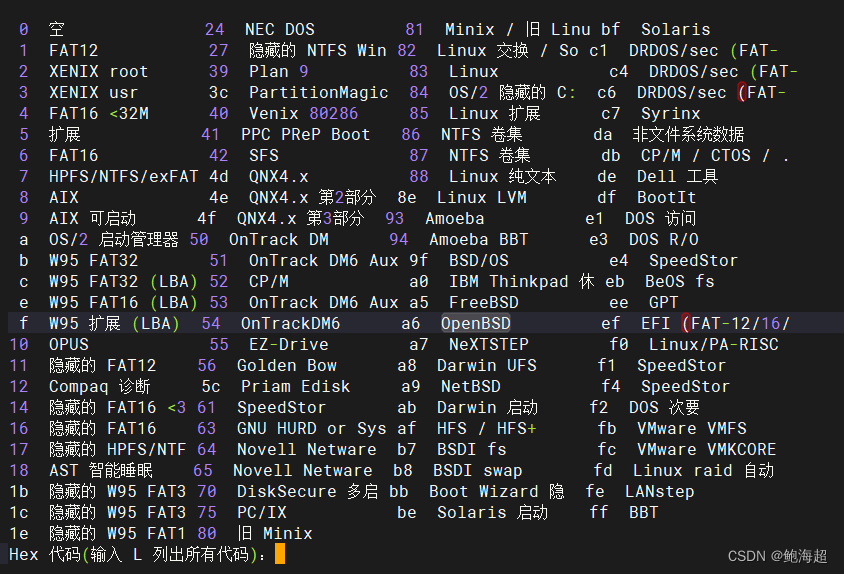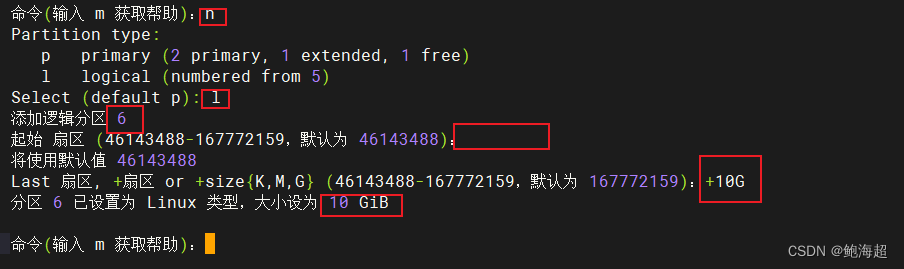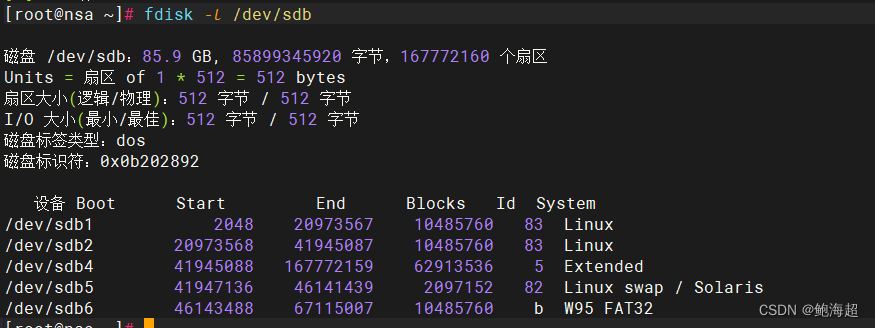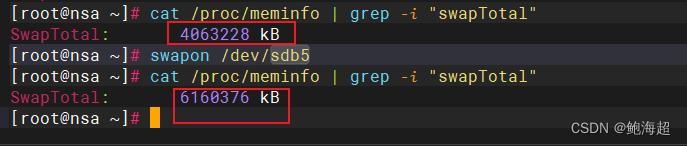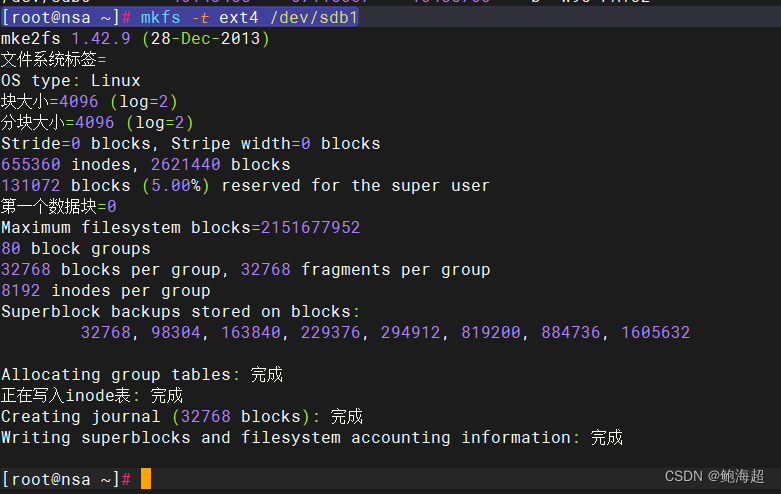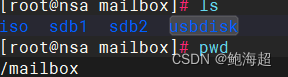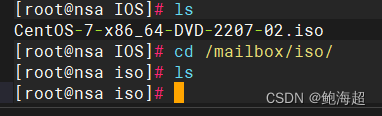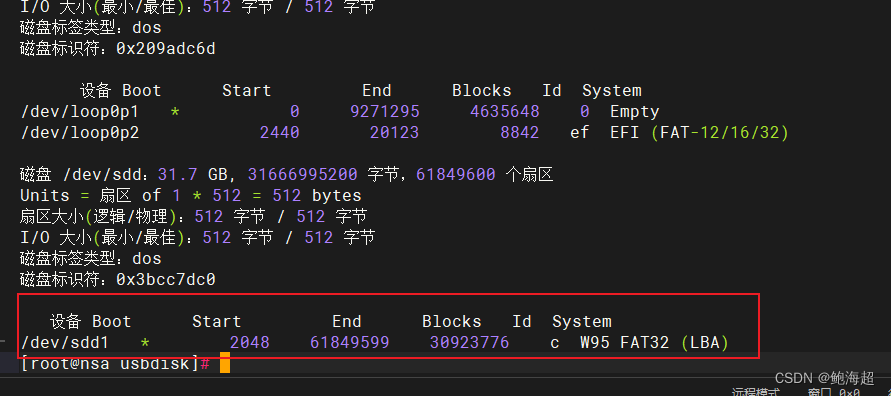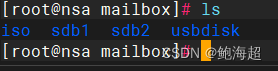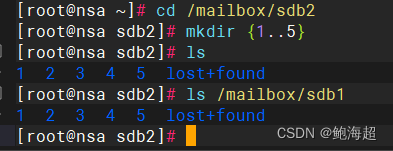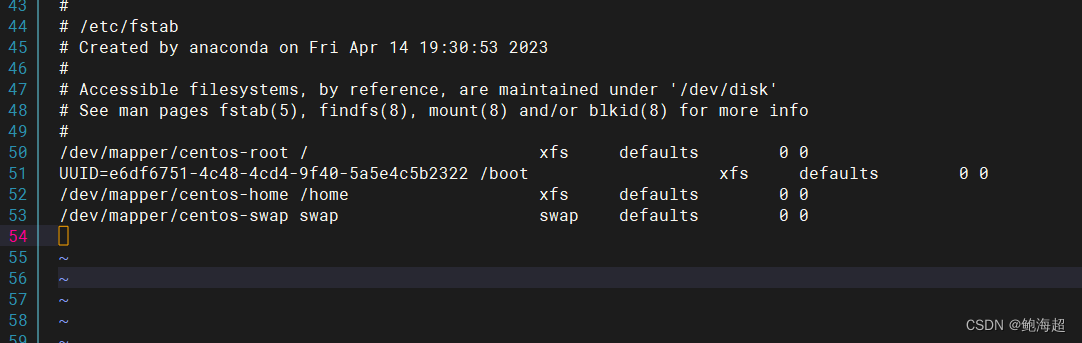最好我们在服务器关闭情况下去添加硬盘开机的会一起识别
如果在开机的情况下去添加硬盘可能不能直接读取出来,要重启一下才能重新读取,我们如果分完区如果直接进入/dev/***是进不去的 需要挂载才行
开机以后使用
fdisk -l
#查看硬盘信息

在里边找到/dev/sdb硬盘
这个就是我们新加的硬盘
/dev/sdb中的sdb中的sd是sata接口硬盘
而第三个字母b意思就是第二块硬盘
等会分完区后面还会加上数字 如 /dev/sdb2 就是第二块硬盘的第二个分区 1的话就是第1个分区
而每个硬盘只能有4个主分区 1个扩展分区 逻辑分区
现在我们要对/dev/sdb这块硬盘去设置 分区
m : 查看操作指令的帮助信息
p ; 列表查看分区信息
n : 新建分区
d : 删除分区
t : 变更分区类型
w : 保存分区设置并退出
q : 放弃分区设置并退出
fdisk /dev/sdb
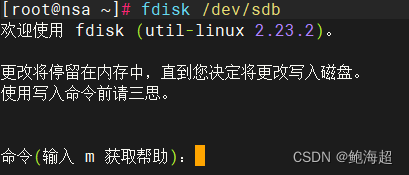
输入 小写 n
#意思是新建分区
输入 p
# 意思是创建主分区 下边的e是扩展分区
然后选择分区号 1 - 4是主分区的 如果1-4使用完那只能创建扩展分区 使用扩展分区
输入 1
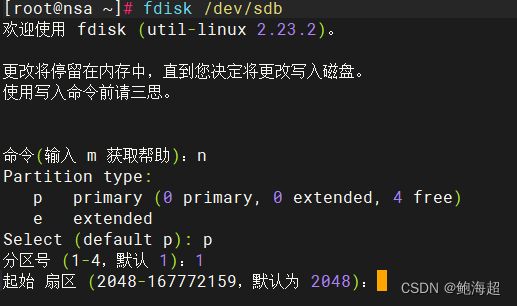
第一下 这个是从那里开始 这里直接默认就行 什么都不输入直接回车一下
注意:第一下是从哪开始 这个是到哪结束 我们可以 使用 +10G 给此分区 如果是+10K 那就给此分区 10kb 如果什么都不加 直接默认回车 那就是把剩下的内存直接给到这个盘
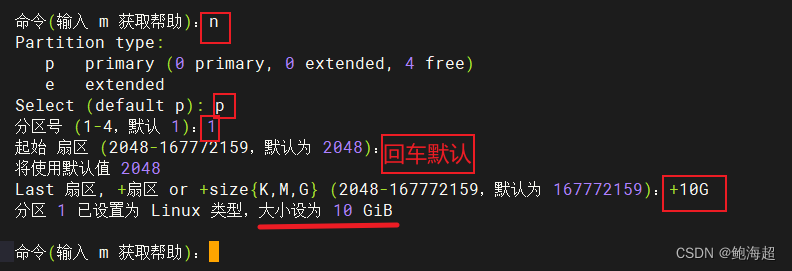
这时我们就创建好第一个分区了
按p 查看分区情况

现在可以看到刚刚分区的 1 号区
现在我们再创建第二个主分区 区号 2 大小10G
n-新建
p-新建主分区
2-区号2
回车默认起始大小
+10G 选择这个分区结束大小 也就是确定这个分区大小
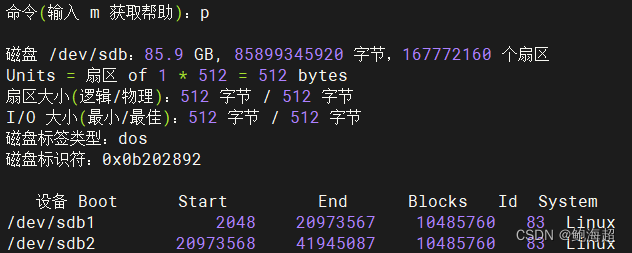
——————————
如果你需要更多主分区可以再加 如果4个主分区不够用 只能在扩展分区中去加
现在我们去试一下扩展分区的创建 扩展分区里可以创建swap交换分区等 其他格式分区
输入 n
新建分区
这次选择e 扩展分区
这里可以使用4
回车默认起始值
再回车默认结束值
意思就是把剩下的空间都给扩展分区
再次输入n
从现在开始我们就可以创建逻辑分区了 或者是p主分区
但是先不创建p主分区了
输入 l 练习创建逻辑分区 不通格式的 分区
我们要创建一个swap交换分区
创建一个2g大小的逻辑分区
但是创建号了可以看到他还是linux
输入 t 去改他格式
然后选择 5分区 也就是我们要改格式的分区
然后在提示L中找打我们要修改的数值
可以看到 交换分区 在 82 号 名为 Linux 交换
那就直接输入82
这里虽然分区成了swap分区 等会保存退出了 他不会使用 还要对他进行格式化 然后 开启这个分区为swap 分区 我的意思是 要想成为swap分区这个只是其中一步
再去练习创建一个fat32格式的分区
新建一个
然后 t 修改
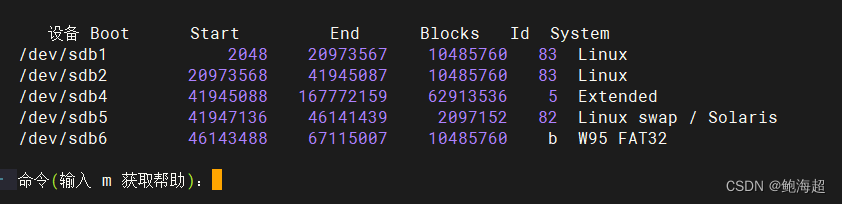
在退出之前 输入 wq 保存退出
然后使用 fdisk -l /dev/sdb
只查看sdb硬盘情况
在我们wq保存修改以后正常是可以看到的
如果确认没有查看错磁盘 但是他是报错 看不到分区情况的可以使用
partprobe /dev/sdb
# partprobe + 你选择的磁盘
格式化分区
创建交换分区
使用
mkswap /dev/sdb5
#刚刚我们分区 时候 sdb的第5块分区就是swap的前提下 还要在这使用这个格式化一下
cat /proc/meminfo | grep -i "swapTotal"
#查看swap交换分区大小
这个是一开始的大小
现在把刚刚分好的swap再给他加进去
使用
swapon /dev/sdb5
开启一下
格式化别的分区 , 格式化不通格式
把刚刚的/dev/sdb6格式化成为fat32格式
mkfs -t vfat -F 32 /dev/sdb6
如果要把/dev/sdb1改成ext4格式
mkfs -t ext4 /dev/sdb1
将硬盘格式化文件系统之后就可以进行挂载,此外还可以对USB iso镜像 进行挂载
可以看到我们分区完了一个磁盘并为分区创建了文件系统 在上面说了如何使用swap交换系统
我们在做之前可以事先准备4个空文件
在根目录下创建一个名为mailbox的目录
里边创建 iso 用于挂载ios sdb1 用来挂载 /dev/sdb1 的分区 sdb2 也是同理 usbdisk用来挂载u盘
准备一个ios镜像
现在/mailbox/iso里什么都没,因为我们没有挂载
使用
mount -o loop CentOS-7-x86_64-DVD-2207-02.iso /mailbox/iso/
挂载成功
现在准备一个u盘连接系统
挂载u盘使用
mount /dev/sdd1 /mailbox/usbdisk/
可以成功看到u盘内容也可以写入
现在iso和usbdisk都有挂载了
挂载磁盘sdb1 进行使用
mount /dev/sdb1 /mailbox/sdb1
sdb2也一样
这里如果出现报错很可能是创建文件系统格式有问题了或者你根本没有去格式 mkfs可以格式化 上面翻找有写 现在4个都有挂载了
我们往sdb1 和sdb2的挂载点里写一些东西
创建了5个文件
卸载(取消挂载)
输入
mount
可以看到曾经挂载

可以在其中找到
如果取消他们4个挂载 可以使用
umount /dev/sdd1 或者 umount /mailbox/usbdisk
# 卸载usb的挂载
umount /mailbox/iso/ 或者 umount /dev/loop0
# 卸载iso镜像挂载
umount /dev/sdb1 或者 umount /mailbox/sdb1
#卸载sdb1的挂载
umount /dev/sdb2 或者 umount /mailbox/sdb2
#卸载sdb2的挂载
我们将他们取消挂载之后

那么里边的文件都没了 吗 不是的刚刚挂载的是磁盘,iso,usb 我们写入也是 写进 磁盘,iso,usb里 并不是写进这个目录里
我们重新挂载sdb1 和 2 可以看到 1-5又回来了
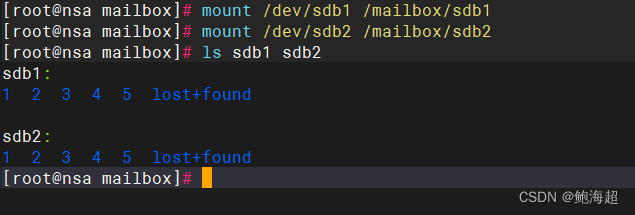
我们这样挂载很麻烦每次挂载关机 重启之后就要重新搞
我们对/etc/fstab进行编辑就行
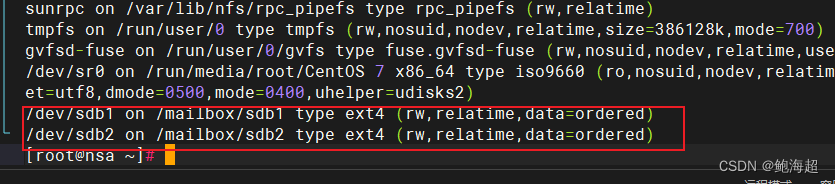 当前没有编辑那个文档 使用 mount 查看一下刚刚挂载的把 等会要写 东西 看一下这个防止写错
当前没有编辑那个文档 使用 mount 查看一下刚刚挂载的把 等会要写 东西 看一下这个防止写错
vi /etc/fstab
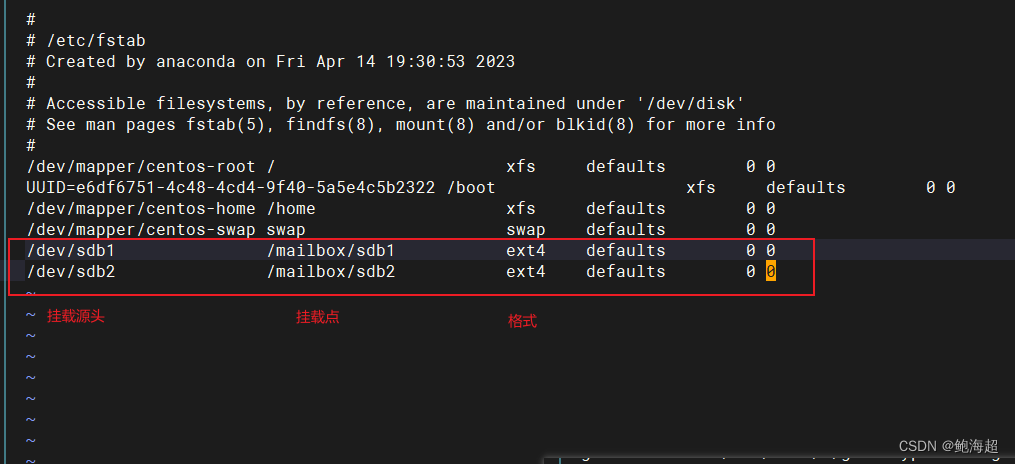
然后重启
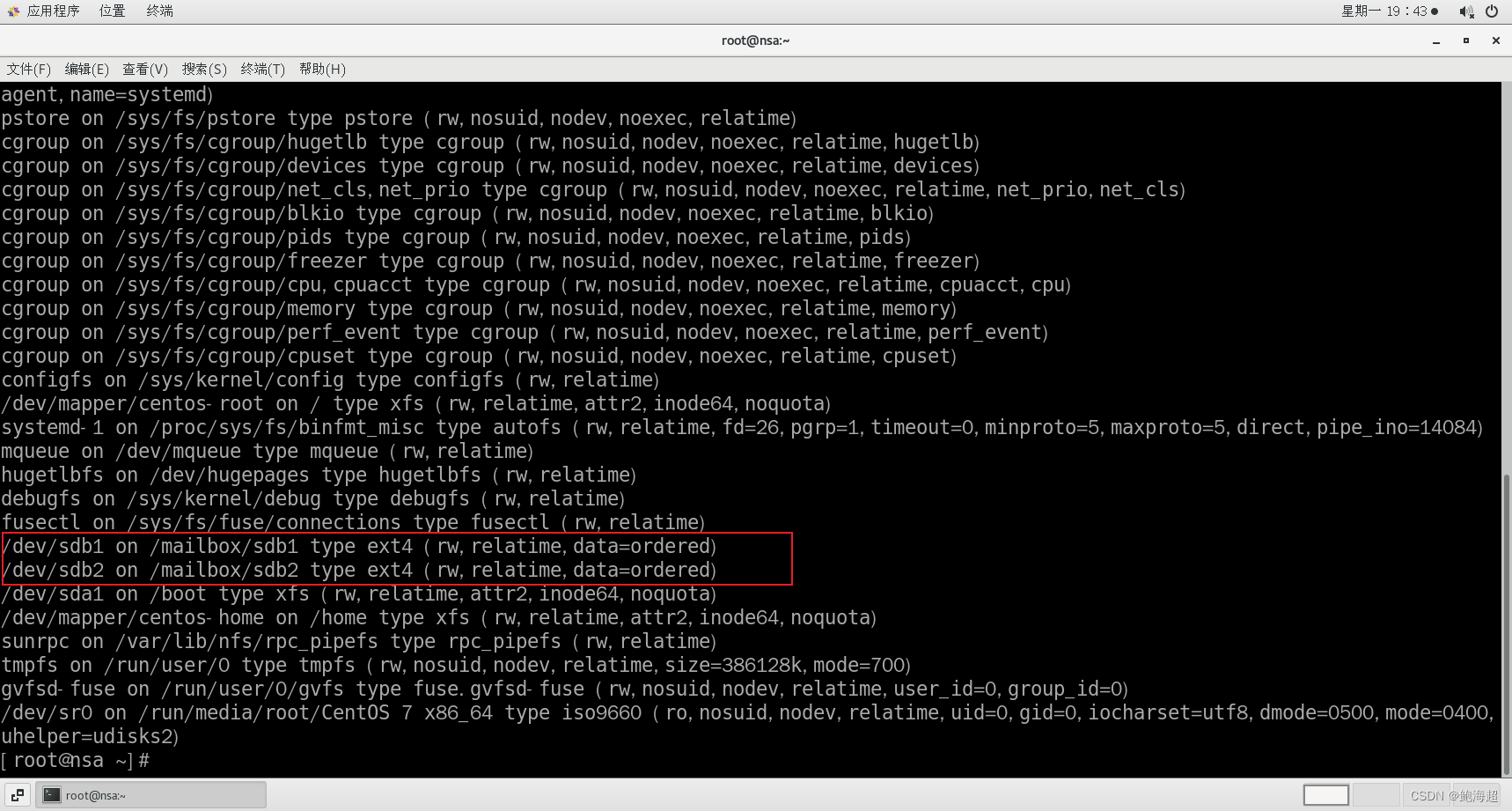
开机之后用mount去看可以看到挂载自动生效了
如果重启以后没有进入系统
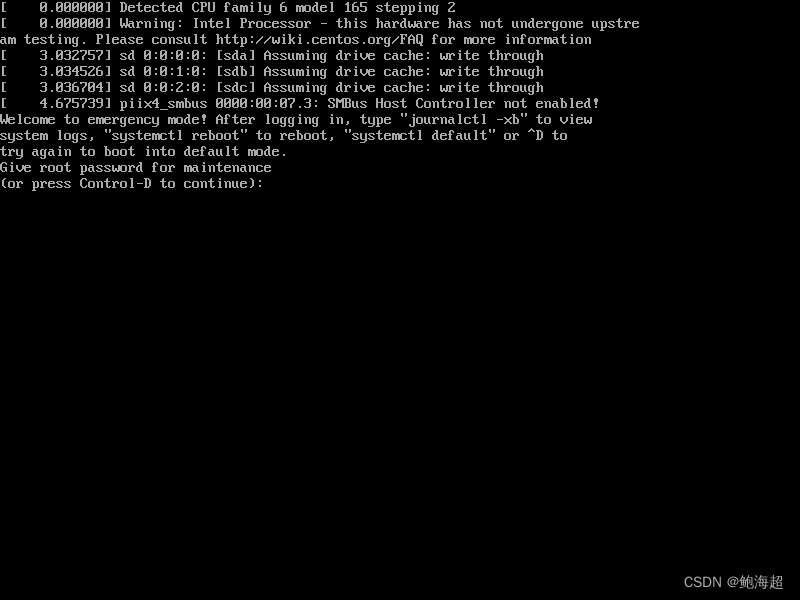 那就是写/etc/fstab写错了
那就是写/etc/fstab写错了
在这个界面直接输入root密码
vi /etc/fstab 再次进去修改
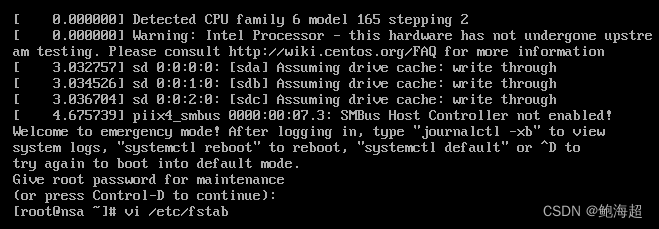
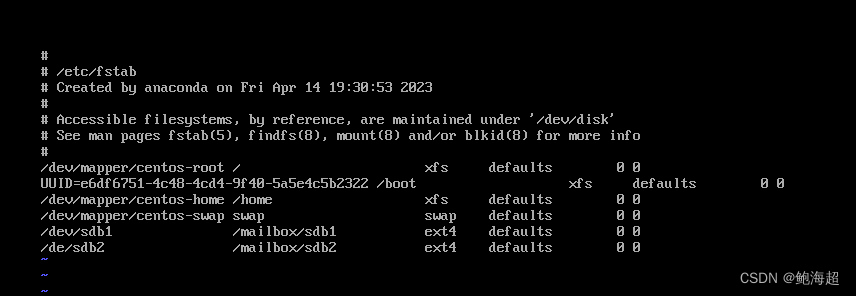
去仔细寻找并修改
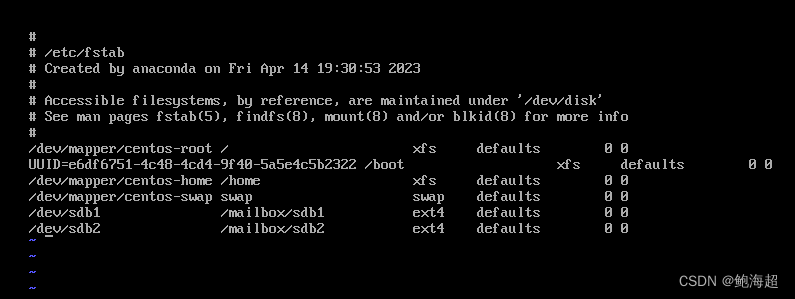
改正后wq保存退出 并重启
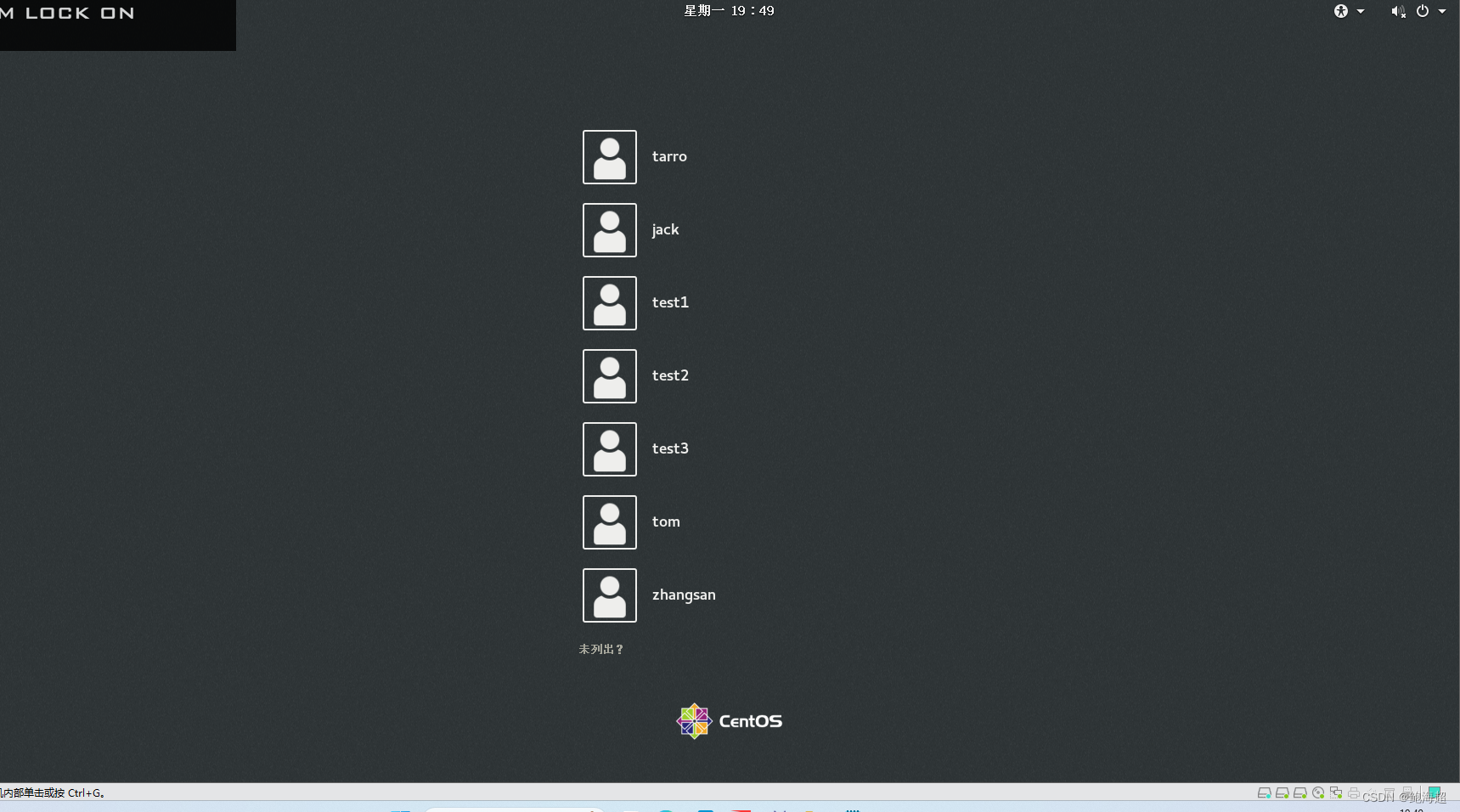 可以看到
可以看到
成功进入系统